视频会议系统常见故障
视频会议系统常见故障

常见故障排除本章分类介绍了您使用终端过程中常见的问题及其解决方法。
●图像:集中了与图像相关的故障,如无图像、图像模糊等。
●声音:集中了与声音相关的故障,如无声音、声音不清晰等。
●呼叫:集中了与呼叫相关的故障,如呼叫失败、呼叫异常中断等。
●其他:集中了上述四大类以外的故障,如指示灯告警、会议控制、摄像机控制、遥控器等的图像问题图像问题的一般处理原则:●检查各视频线缆的物理连接是否正确且牢靠、各外设电源是否打开和外设是否正常运行。
●检查视频输入系统是否正常,如主视频源是否正确设置。
●检查视频输出系统是否正常,如TV视频通道是否正确选择。
●摄像机是否正确设置,且选择的主视频源连接有摄像机。
主TV黑屏【现象】终端启动但未入会,主TV上既不显示遥控器画面,也不显示本端图像。
【分析】●主TV电源未打开。
●主TV为电视机,TV的视频通道选择错误。
●终端或主TV的图像参数设置不正确,如亮度设为0等。
●视频线缆连接松动。
【解决】●打开主TV电源。
●使用TV遥控器设置为对应的视频通道。
●将终端和主TV的图像参数设置为缺省值。
●拧紧终端到主TV的视频线缆。
输出图像为黑白色【现象】终端启动后,主TV显示的系统图像为黑白色。
【分析】●主TV的视频输出设置为S-VIDEO。
●主TV的视频输出设置为CVBS。
【解决】●将视频输出由S-VIDEO改为CVBS。
●或将视频输出由CVBS改为S-VIDEO。
主TV不显示图像【现象】终端启动但未入会,主TV能显示遥控器画面,显示的本端图像为蓝屏。
【分析】●连接主视频源所在接口的摄像机没有打开电源开关。
●选择的主视频源没有连接摄像机。
●主TV对应的视频输出接口可以是Video Out 1和SXGA,当前主TV实际连接的视频输出接口并非设置的接口,如设置为SXGA,但主TV连接了VideoOut 1对应的接口。
【解决】●打开摄像机电源开关。
●切换到连接有摄像机的本地主视频源。
●切换为正确的视频输出接口。
视频会议系统常见故障案例分析

视频会议系统常见故障案例分析1.网络连接不稳定:视频会议系统需要通过网络传递视频和音频数据,如果网络连接不稳定,会导致视频画面卡顿、声音中断等问题。
这种故障通常是由网络带宽不足、网络延迟过高或网络丢包等原因引起的。
解决方法包括增加网络带宽、优化网络设置以降低延迟和设置网络QoS以保证视频会议的网络传输优先级。
2.视频画面模糊或黑屏:在视频会议中,如果视频画面模糊、过度压缩或者出现黑屏,可能是由于摄像头故障、驱动程序问题或视频编解码器不匹配等原因造成的。
解决方法包括检查摄像头连接并重新连接、更新驱动程序或更换摄像头、确保视频编解码器与会议系统兼容。
3.音频问题:视频会议中出现音频问题,如声音质量差、声音变形、音频中断等,可能是由于麦克风故障、音频设备设置问题或者网络带宽不足引起的。
解决方法包括检查麦克风连接并重新连接、调整音频设备设置以确保正常工作、提高网络带宽以保证音频传输的质量。
4.会议连接问题:有时候用户无法成功加入会议,或者会议断开连接,常见原因包括会议平台服务器故障、网络防火墙限制、使用错误的会议号码等。
解决方法包括检查会议平台的服务器状况、调整防火墙设置以确保会议流畅连接、确认输入正确的会议号码。
5.设备兼容性问题:视频会议系统由于硬件设备和软件平台的不同,可能会出现设备不兼容、无法正常使用的问题。
解决方法包括选择兼容性好的设备和平台、及时安装驱动程序和软件更新以保持系统的最新状态。
总结起来,视频会议系统的常见故障包括网络连接不稳定、视频画面模糊或黑屏、音频问题、会议连接问题和设备兼容性问题。
解决这些故障需要根据具体情况进行分析和处理,包括优化网络设置、检查设备连接、更新驱动程序和软件等。
同时,定期进行系统维护和升级以保证视频会议系统的性能和稳定性。
会议系统常用故障应急排查及处理办法

会议系统常用故障应急排查及处理办法2.1故障诊断方法:分类处理当您的视频会议系统发生故障后,请您首先根据故障现象判断故障的类型,是属于网络故障还是音视频故障,以便于进一步处理。
先本地后远端当您在判断故障类型后,应按照先本地后远端的顺序进行故障分析处理。
在作故障诊断时请对本地参数设置和设备连接等情况进行诊断,然后再与远端进行联合(通讯)诊断。
2.2音频故障:在发现音频故障后,首先应当依靠系统提供的“录音机”进行故障诊断。
常见音频故障与解决方法1、“对方无法听到我方会场声音”解决方法:1、确认是否本地处于静音状态,麦克风、调音台等音频设备是否关闭。
2、麦克风对应调音台的那路音量是否没打开,调音台给视频会议系统的那路音量是不是没打开。
2、“本地啸叫”产生原因及解决方法:1.若产生本地啸叫(按静音键即消失),故障产生原因通常是本地的音频输出(即对方送来的声音)插头位置错接了,重新调整插头位置。
2.检查XXX离音响设备的距离,太近了会出现啸叫。
3.麦克风灵敏度过高,讲调音台上输入输出调整到适当的档位。
3、“无法听到对方”解决方法:1、对方静音。
提醒对方解除静音。
2、调音台的设置是不是正确。
4、说话时近端出现回音解决方法:1、回音一般是由远端引起的,远端麦克风可能太接近播放近端声音的扬声器,在远端确保麦克风远离扬声器。
2、调音台的设置也会造成回音。
5、关于调音台音频问题请注意调音台设置,建议由专人操作和调节。
2.3视频故障:视频故障处理视频故障处理。
视频会议常见问题及解决方法

视频会议常见问题及解决方法视频会议视频问题及解决方法(一)会议摄像机通电无动作、无图像这类问题一般是由供电故障、开关电源故障、电源线插头松动造成的,较为简单。
用户可以通过排除供电故障,插紧电源线插头加以解决。
(二)会议摄像机在应用过程中自检无法进行或是伴有噪声对于此类问题,用户可以首先检查电源线是否松动,因为电源线松动容易造成电源功率不够,直接导致问题的产生。
如果并非电源线松动,那就很可能是机械故障,用户需要将产品送去检修。
(三)实际应用中,会议摄像机不受遥控器控制一般说来,这一问题主要是由遥控器电池电量不足或使用距离过远造成的,用户可以通过更换遥控器电池和调整使用距离加以解决。
(四)会议摄像机云台旋转时摄像机图像丢失一般说来,这一问题主要因为电源功率不够或是摄像机视频线接触不良引起的,用户可以通过检查电源线插头是否松动以及更换视频线加以解决。
(五)连接到数字接口的显示设备获得的图像质量没有直接连接到视频接口的好这一问题的出现与数字接口所在的设备本身对图像的采集处理能力有关,模数转制后必然会造成图像质量的损失。
遇到这一情况,用户需要咨询厂家或经销商。
视频会议音频问题及解决方法随着视频会议的使用量不断增加,大家对视频会议的要求也越来越高,针对视频会议,大家都会说视频比较重要,其实不然,视频会议中,音频才是最重要的,以为与会者之间的交流主要是通过音频对话或者讨论实现,视频只要有图片,如果能清晰的表现当然最好,但是最有说服力的肯定是音频,具备好的视频和普通的音频比具备好的音频普通的视频要有用的多。
当然,由于现在对于音频产品的重视程度还不是很高,导致在视频会议过程中,音频出现问题的概率很高。
(一)音频通话过程中声音轻这个主要表现为对方传过来的声音很轻,要很费力才能听清楚对方在讲什么。
问题一般出在声音的采集方面,本方可以先测试下自身的扬声器或者喇叭,用本地电脑进行播放测试,看播放的音量是否足够大,如果确定本方音频下行是正常,则可以基本判断问题在于上行,一般可以调整设备输入(录音)音量大小,这需要特别署名,是调节录音音量,实际操作中往往很多人,只会调整喇叭的声音,而不会用录音音量的大小调节。
视频会议 常见问题排查

检查会议组织者设置:确保会议组织者设置正确避免设置错误 导致问题
寻求技术支持或咨询专业人员
咨询IT部门或技术支持团队 获取帮助
寻求专业IT顾问或技术专家 的建议
联系视频会议服务提供商获 取技术支持
查阅相关技术文档或教程自 行解决问题
更新或重新安装视频会议软件
检查软件版本:确保软件是最新版本 卸载旧版本:卸载旧版本软件清理残留文件 下载新版本:从官方网站下载最新版本软件 安装新版本:按照安装向导进行安装确保安装成功 重启电脑:重启电脑使新安装的软件生效 测试软件:进行视频会议测试确保软件运行正常
检查摄像头和麦克风设置
视频会议常见问题排查
ห้องสมุดไป่ตู้
目录
单击此处添加文本 视频会议系统常见问题 常见问题排查方法 解决常见问题的步骤 预防常见问题的措施
音视频卡顿
网络问题:网络不稳定或带宽不足 设备问题:设备性能不足或硬件故障 软件问题:软件版本过低或兼容性问题 会议人数过多:服务器负载过大导致卡顿
无法正常加入会议
网络问题:检查网络连接是否稳定是否被防火墙或代理服务器阻挡 账号问题:检查账号是否正确密码是否正确 软件问题:检查视频会议软件是否更新到最新版本是否与其他软件冲突 硬件问题:检查摄像头、麦克风等硬件设备是否正常工作是否与其他设备冲突
定期更新软件和系统补丁
定期检查软件和系统 补丁的更新情况
及时安装最新的软件 和系统补丁
定期备份重要数据以 防数据丢失
定期检查网络连接情 况确保网络稳定
定期检查硬件设备确保 硬件设备正常工作
定期进行系统优化提 高系统性能
视频会议系统运维服务及常见故障解决方案
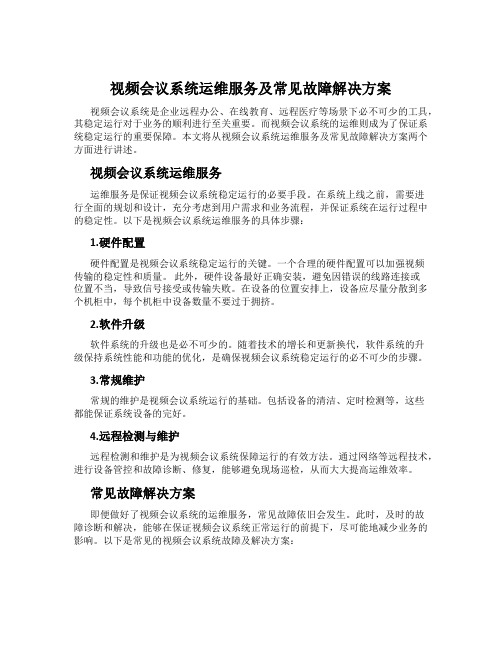
视频会议系统运维服务及常见故障解决方案视频会议系统是企业远程办公、在线教育、远程医疗等场景下必不可少的工具,其稳定运行对于业务的顺利进行至关重要。
而视频会议系统的运维则成为了保证系统稳定运行的重要保障。
本文将从视频会议系统运维服务及常见故障解决方案两个方面进行讲述。
视频会议系统运维服务运维服务是保证视频会议系统稳定运行的必要手段。
在系统上线之前,需要进行全面的规划和设计,充分考虑到用户需求和业务流程,并保证系统在运行过程中的稳定性。
以下是视频会议系统运维服务的具体步骤:1.硬件配置硬件配置是视频会议系统稳定运行的关键。
一个合理的硬件配置可以加强视频传输的稳定性和质量。
此外,硬件设备最好正确安装,避免因错误的线路连接或位置不当,导致信号接受或传输失败。
在设备的位置安排上,设备应尽量分散到多个机柜中,每个机柜中设备数量不要过于拥挤。
2.软件升级软件系统的升级也是必不可少的。
随着技术的增长和更新换代,软件系统的升级保持系统性能和功能的优化,是确保视频会议系统稳定运行的必不可少的步骤。
3.常规维护常规的维护是视频会议系统运行的基础。
包括设备的清洁、定时检测等,这些都能保证系统设备的完好。
4.远程检测与维护远程检测和维护是为视频会议系统保障运行的有效方法。
通过网络等远程技术,进行设备管控和故障诊断、修复,能够避免现场巡检,从而大大提高运维效率。
常见故障解决方案即便做好了视频会议系统的运维服务,常见故障依旧会发生。
此时,及时的故障诊断和解决,能够在保证视频会议系统正常运行的前提下,尽可能地减少业务的影响。
以下是常见的视频会议系统故障及解决方案:1.视频画面不清晰当视频画面不清晰时,需要通过检查网络带宽、摄像头品质、视频解码器、视频数据传输等多方面来确定原因。
例如,提高网络带宽,更换高品质摄像头,更新视频软件等措施都可以有针对性地解决问题。
2.声音不同步当声音不同步时,需慢慢探索故障原因,如网络问题、音频编解码器、机器性能等方面。
会议常见问题及解决方法

会议常见问题及解决方法会议常见问题及解决方法主要包括以下几个方面:1.无法采集本地图像:在视频会议过程中,若出现无法采集本地图像的问题,可能是由于摄像头连接不正确、系统被其他程序占用或视频输入设备选择错误等原因。
解决方法包括检查摄像头连接、关闭其他占用系统的程序以及正确选择视频输入设备。
2.视频图像不连贯:视频会议过程中,若出现视频图像不连贯的问题,可能是网络带宽不足、视频编码器设置不当等原因。
解决方法包括提高网络带宽、调整视频编码器设置等。
3.必到人员无法出席:当会议中重要人员因工作冲突等原因无法参会时,可以尝试说服对方参加,或者让其授权他人代为参会,如果对方对会议非常重要,可以考虑将会议改期。
4.出席人员无意发言:在会议中,可能会遇到出席人员无意发言的情况,导致会议气氛沉闷。
为了解决这个问题,会议主持人可以采取指定人员发言、安排在场人员逐个发言等方式,激发参会者的积极性。
5.会议时间安排不合理:有时会议时间安排可能与参会人员的日常工作冲突,导致参会率低。
为了解决这个问题,可以提前与参会人员沟通,确保会议时间安排符合各方需求。
6.会议内容与目标不明确:会议的目的和内容不明确会导致参会人员不知所云。
为了解决这个问题,会议组织者在会议开始前应当明确会议目的和议程,并在会议过程中予以强调。
7.会议氛围不佳:会议氛围不佳可能导致参会人员情绪低落,影响会议效果。
为了营造良好的会议氛围,会议主持人可以采取幽默、轻松的方式进行开场,并在会议过程中关注参会者的情绪变化。
8.会议记录不完善:会议记录是会后总结和跟进的重要依据。
为了确保会议记录的完整性,可以安排专人负责会议记录,并在会后及时整理归档。
总之,解决会议常见问题需要会议组织者和参会者共同努力,通过提高会议组织和执行效率,确保会议达到预期目标。
会议系统故障应急方案
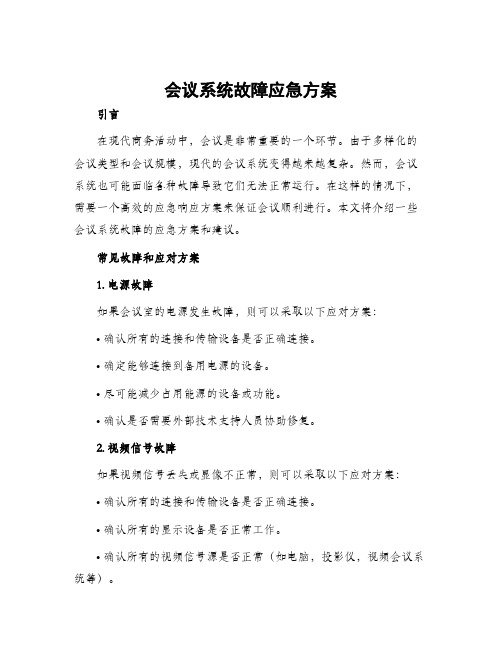
会议系统故障应急方案引言在现代商务活动中,会议是非常重要的一个环节。
由于多样化的会议类型和会议规模,现代的会议系统变得越来越复杂。
然而,会议系统也可能面临各种故障导致它们无法正常运行。
在这样的情况下,需要一个高效的应急响应方案来保证会议顺利进行。
本文将介绍一些会议系统故障的应急方案和建议。
常见故障和应对方案1. 电源故障如果会议室的电源发生故障,则可以采取以下应对方案:•确认所有的连接和传输设备是否正确连接。
•确定能够连接到备用电源的设备。
•尽可能减少占用能源的设备或功能。
•确认是否需要外部技术支持人员协助修复。
2. 视频信号故障如果视频信号丢失或显像不正常,则可以采取以下应对方案:•确认所有的连接和传输设备是否正确连接。
•确认所有的显示设备是否正常工作。
•确认所有的视频信号源是否正常(如电脑,投影仪,视频会议系统等)。
•确认所有设备的分辨率、频率、格式、码率等参数是否一致。
3. 音频信号故障如果会议室的音频信号发生故障,则可以采取以下应对方案:•确认所有的连接和传输设备是否正确连接。
•确认所有的音频设备是否正常工作。
•确认所有的音频信号源是否正常(如麦克风,音响,视频会议系统等)。
•确认所有设备的音量、源、平衡等参数是否一致。
4. 网络故障如果会议所用的网络出现故障,则可以采取以下应对方案:•确认所有的设备是否与网络正确连接。
•确认网络的带宽和稳定性是否满足需求。
•检查网络设备的配置是否正确。
•确认是否需要联系IT支持人员或网络管理员协助解决问题。
故障排除流程除了以上的常见故障和应对方案之外,还应该制定相应的故障排除流程以便快速解决问题。
此处提供一种简单的故障排除流程:1.确认故障:检查各个设备,查看是否存在故障。
2.备份数据:对于重要的数据或信息,需要提前备份,以免数据丢失。
3.确认故障的范围:识别出故障设备的位置,并确认影响的设备范围。
4.定位故障:对于已知的故障设备,需要通过诊断测试确定故障原因。
- 1、下载文档前请自行甄别文档内容的完整性,平台不提供额外的编辑、内容补充、找答案等附加服务。
- 2、"仅部分预览"的文档,不可在线预览部分如存在完整性等问题,可反馈申请退款(可完整预览的文档不适用该条件!)。
- 3、如文档侵犯您的权益,请联系客服反馈,我们会尽快为您处理(人工客服工作时间:9:00-18:30)。
常见故障排除本章分类介绍了您使用终端过程中常见问题及其解决方法。
●图像:集中了及图像相关故障,如无图像、图像模糊等。
●声音:集中了及声音相关故障,如无声音、声音不清晰等。
●呼叫:集中了及呼叫相关故障,如呼叫失败、呼叫异常中断等。
●其他:集中了上述四大类以外故障,如指示灯告警、会议控制、摄像机控制、遥控器等图像问题图像问题一般处理原则:●检查各视频线缆物理连接是否正确且牢靠、各外设电源是否打开和外设是否正常运行。
●检查视频输入系统是否正常,如主视频源是否正确设置。
●检查视频输出系统是否正常,如TV视频通道是否正确选择。
●摄像机是否正确设置,且选择主视频源连接有摄像机。
主TV黑屏【现象】终端启动但未入会,主TV上既不显示遥控器画面,也不显示本端图像。
【分析】●主TV电源未打开。
●主TV为电视机,TV视频通道选择错误。
●终端或主TV图像参数设置不正确,如亮度设为0等。
●视频线缆连接松动。
【解决】●打开主TV电源。
●使用TV遥控器设置为对应视频通道。
●将终端和主TV图像参数设置为缺省值。
●拧紧终端到主TV视频线缆。
输出图像为黑白色【现象】终端启动后,主TV显示系统图像为黑白色。
【分析】●主TV视频输出设置为S-VIDEO。
●主TV视频输出设置为CVBS。
【解决】●将视频输出由S-VIDEO改为CVBS。
●或将视频输出由CVBS改为S-VIDEO。
主TV不显示图像【现象】终端启动但未入会,主TV能显示遥控器画面,显示本端图像为蓝屏。
【分析】●连接主视频源所在接口摄像机没有打开电源开关。
●选择主视频源没有连接摄像机。
●主TV对应视频输出接口可以是Video Out 1和SXGA,当前主TV实际连接视频输出接口并非设置接口,如设置为SXGA,但主TV连接了Video Out 1对应接口。
【解决】●打开摄像机电源开关。
●切换到连接有摄像机本地主视频源。
●切换为正确视频输出接口。
【预防】使用终端前请打开所有外部设备电源,更换摄像机同时请切换主视频源。
主TV不显示遥控器画面【现象】终端启动但未入会,主TV可显示本端图像,但不能显示遥控器画面。
【分析】●设置遥控器画面输出接口不是主TV对应接口。
●设置遥控器画面输出接口没有接视频输出设备或连接视频输出设备异常。
●遥控器本身故障。
●终端系统故障,导致对遥控器操作无响应。
【解决】●按<主画面>键不动,每持续2秒遥控器画面将在各视频输出接口中切换一次,直至切换到主TV。
●在设置遥控器画面输出接口上连接视频输出设备并正确设置其视频参数。
●若对终端操作失败,则是终端系统故障。
此时,请重启终端。
重启后还不能解决问题请送经销商检修。
图像质量差【现象】入会后本端看到远端图像模糊,有马赛克、凝固、不连续等现象。
【分析】●远端摄像机聚集方式设置为向近聚焦或向远聚焦:如果远端设置为非自动调焦,景物变换时,摄像机就不会自动聚焦而使摄取图像不清晰。
●会议速率低于256kbit/s时缺省音频协议设置不合适:例如,请参见进入“会议状态”画面,查看会议速率为256kbit/s,而接收音频带宽为64kbit/s,留给视频带宽只有196kbit/s,故视频质量较低。
●通信网络繁忙:进入“会议状态”画面,查看接收视频速率低于256kbit/s,再查看此会议会议速率为2Mbit/s,可判断网络繁忙导致本端只获得比较低视频带宽。
●网络连接器件(如光纤收发器)质量差:导致传送数据丢失。
【解决】●请送经销商检修。
●如果会议速率低于256kbit/s,建议音频协议设置为G.728,以减少带宽占用。
●通信网络繁忙一般都有规律,请避开在繁忙时段开会。
●更换网络连接器件(如光纤收发器)。
图像连续但不清晰【现象】本端入会后,显示远端图像比较连续,但是不够清晰。
【分析】联系远端管理员,请他在远端执行视频自环,发现自环图像清晰,故可判断远端设置图像帧率过高。
【解决】联系远端管理员,请其执行操作:挂断会场→降低图像帧率→呼叫入会。
图像太亮或太暗【现象】终端未入会,主TV显示图像过亮或过暗。
【分析】●终端本身图像参数调整不当。
●主TV图像参数调整不当。
●摄像机故障。
【解决】●将终端和主TV图像参数设置为缺省值。
●如果图像还是太亮,将“房间光线”设置成“房间亮”。
如果图像还是太暗,将照度参数设置成“房间暗”。
●送摄像机经销商检修。
本端VGA显示设备不显示远端PC桌面【现象】本端入会后,远端发送PC桌面,但本端VGA显示设备不显示PC桌面。
【分析】●SXGA输出接口无效。
PC桌面在最后一个有效输出接口上输出,但本端SXGA输出接口模式设置为“无”。
●VGA显示设备性能不够。
本端SXGA输出分辨率或刷新频率过高,VGA显示设备不支持。
●远端没有发送PC桌面。
远端只支持一些特定分辨率、刷新频率组合,但用作VGA输入PC主机设置了终端不支持分辨率、刷新频率组合,远端无法获取来自PC图像,故没有发送PC桌面。
【解决】●设置本端SXGA输出接口模式为VGA显示设备支持分辨率、刷新频率组合。
●设置本端SXGA输出接口模式为VGA显示设备支持分辨率、刷新频率组合。
●联系远端管理员,修改其用作VGA输入PC主机显示模式为终端支持分辨率、刷新频率组合。
本端VGA显示设备不显示本端PC桌面【现象】本端连接PC且PC上电后,但本端VGA显示设备不显示PC桌面。
【分析】●SXGA输出接口无效。
PC桌面在最后一个有效输出接口上输出,但本端SXGA输出接口模式设置为“无”。
●VGA显示设备性能不够。
本端SXGA输出分辨率或刷新频率过高,VGA显示设备不支持。
●PC设置了过高分辨率或刷新频率。
本端只支持一些特定分辨率、刷新频率组合,但用作VGA输入PC主机设置了终端不支持分辨率、刷新频率组合,本端无法获取来自PC桌面。
●本端接收到来自远端PC桌面。
当同时接收到本端和远端桌面时,本端将优先显示远端桌面。
【解决】●设置本端SXGA输出接口模式为VGA显示设备支持分辨率、刷新频率组合。
●设置本端SXGA输出接口模式为VGA显示设备支持分辨率、刷新频率组合。
●设置用作VGA输入PC主机显示模式为终端支持分辨率、刷新频率组合。
●本端显示远端PC桌面时,希望切换为本端PC桌面,则从会议中挂断即可。
声音问题声音问题一般处理原则:●检查各音频线缆物理连接是否正确且牢靠、各外设电源是否打开和外设是否正常运行。
●检查音频输入系统是否正常,如有源麦克风是否打开电源。
●检查音频输出系统是否正常,如TV音频通道是否正确选择。
●是否设置了闭音、静音和空音频源(未连接音频拾取设备,如麦克风)等。
●通过自环或环回测试确定是终端问题还是环境误码问题。
本端TV无声音输出【现象】终端已入会,但是本端TV无声音输出。
【分析】先参见“错误!未找到引用源。
错误!未找到引用源。
”使用“发送测试音”方法判断问题出在本端还是远端。
●如果TV无声音输出,可判断问题在本端●如果TV有声音输出,可判断问题在远端。
【解决】如果问题在本端,请按以下顺序处理。
●本端执行了静音→取消静音。
●TV音量被调到最小→恢复到缺省值。
●终端音量被调到最小→恢复到缺省值。
●音频线缆连接错误或连接松动→重新连接音频线缆。
如果问题在远端,则请联系远端管理员按以下顺序处理。
●执行了闭音→取消闭音。
●设置音频源未连接音频拾取设备,如麦克风→重新设置音频源或连接音频拾取设备。
●音频拾取设备为有源设备但没有上电→打开电源开关。
●未断开音频自环→断开自环。
●音频线缆连接松动→重新连接音频线缆。
只能听到本端声音【现象】终端已入会,但主TV只能听到本端声音,不能听到其他会场声音。
【分析】终端正常入会后,本地主TV能听到远端声音,问题可能是本端未取消自环或环回。
【解决】断开所有自环和环回。
【预防】执行自环和环回操作后,注意要取消所有自环和环回。
IP呼叫问题不能通过会场号码呼通远端【现象】本端不能通过会场号码呼通远端,远端也不能通过会场号码呼通本端。
【分析】●当本端或远端未注册到GK时:本端不能通过GK获取会场号码对应远端IP地址,故不能呼叫远端。
远端使用会场号码呼叫本端时,GK将反馈本端不在线,故远端也不能呼叫本端。
●本端或远端未连通宽带网:按<帮助>键进入“线路状态”画面,如果画面显示“IP:未连接”表示未连通宽带网。
【解决】●请参见“错误!未找到引用源。
错误!未找到引用源。
”“【FAQ】终端未注册到GK?”处理。
●请参见“错误!未找到引用源。
错误!未找到引用源。
”“【FAQ】IP网络未连通?”处理。
不能通过IP地址呼通远端【现象】本端不能通过IP地址呼叫远端。
【分析】●本端或远端未连通宽带网:按<帮助>键进入“线路状态”画面,如果画面显示“IP:未连接”表示未连通宽带网。
●未正确设置NAT参数:本端在私网内,远端在公网或另一个私网内。
请参见“错误!未找到引用源。
错误!未找到引用源。
”诊断终端是否能同公网互通,如果不能互通,请首先检查NAT参数设置是否正确。
●本端或远端所注册GK不允许通过IP地址呼叫。
●远端不允许通过IP地址呼叫。
【解决】●请参见“错误!未找到引用源。
错误!未找到引用源。
”“【FAQ】IP网络未连通?”处理IP宽带连通问题。
●进入设置NAT参数画面重新设置,路径为【主画面→系统→自定义设置→网络设置】。
●设置本端和远端不使用GK,路径为【主画面→系统→自定义设置→呼叫设置→H.323设置】。
●联系远端管理员更换一个允许IP地址呼叫终端。
向GK注册失败【现象】终端启动后,不能注册到GK。
【分析】●向GK注册参数设置不正确,参数包括GK地址、注册密码和用户名。
●视讯网络中已有相同用户名且已经注册到GK:联系视讯系统管理员在GK上查看是否有同本端相同用户名。
●终端未连通宽带网:按<帮助>键进入“线路状态”画面,如果画面显示“IP:未连接”表示未连通宽带网。
●网络防火墙限制GK监听连接端口(如1719)。
【解决】●进入设置注册参数画面重新设置参数。
路径为【主画面→系统→自定义设置→呼叫设置→H.323设置】。
●修改本端用户名。
●请参见“错误!未找到引用源。
错误!未找到引用源。
”“【FAQ】IP网络未连通?”处理IP宽带连通问题。
●请联系视讯系统管理员。
其他问题处理指示灯告警【现象】观察终端前面板上指示灯,指示灯显示红色,画面弹出告警提示框,表示终端出现故障。
【分析】●内部温度超过75℃。
终端支持智能温度控制,其内部温度超过70℃时启动散热风扇,降至55℃时关闭散热风扇。
当环境温度过高或风扇异常,终端内部温度无法降低反而升至75℃则告警。
●检测不到摄像机。
终端摄像机同主机间连线不牢靠或摄像机损坏。
●其他故障。
由于某些器件不稳定引起故障。
【解决】●如果风扇不转动,可能是风扇损坏,请送经销商检修。
